Win7系统下IE浏览器下载到99%就停止的解决方法
摘要:Win7系统下IE浏览器下载到99%就停止的解决方法:1、打开浏览器,点击工具图标,选择Internet选项;2、在高级选项卡,安全一栏,取...
Win7系统下IE浏览器下载到99%就停止的解决方法:
1、打开浏览器,点击工具图标,选择Internet选项;
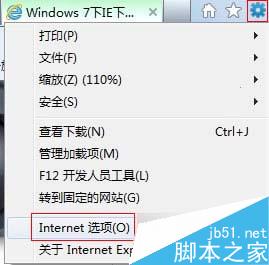
2、在高级选项卡,安全一栏,取消勾选选对检查下载程序的签名,并检查勾选允许运行或安装软件,即使签名无效一项;
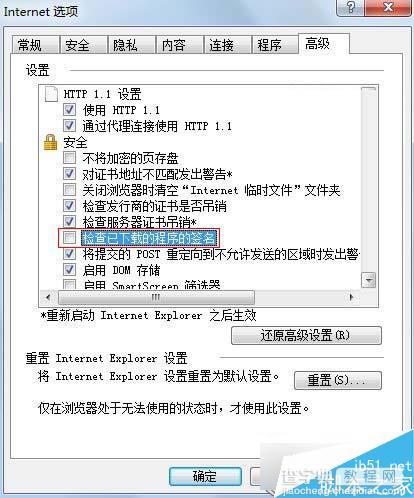
3、在常规选项卡中单击浏览历史记录中的设置按钮;

4、勾选自动,还可以更改临时文件的存放位置。
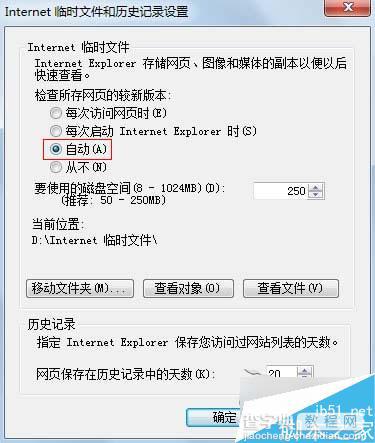
以上就是对Win7系统下IE浏览器下载到99%就停止的解决方法的介绍,有同样问题的俄朋友可以动手尝试下。
【Win7系统下IE浏览器下载到99%就停止的解决方法】相关文章:
★ Win7系统更换属性中的Windows logo图片的方法
★ win7系统打不开360浏览器导航提示已取消该网页的导航的原因及两种解决方法
★ win7系统dfsvc.exe进程被停用怎么办?dfsvc.exe缺失解决方法
★ win10系统dns服务器未响应怎么办 Win10系统dns出错的解决方法图文教程
★ win8.1系统安装程序提示错误0×80004005解决方法
